Многие из нас используют Spotify на ежедневной основе. Поскольку приложение Spotify также доступно для Windows, пользователи часто предпочитают приложение веб-версии, особенно при использовании Windows. Но большинство пользователей испытывают проблемы с функцией поиска в приложении. Теперь, что касается проблемы, пользователи испытывают проблемы при поиске контента. Для большинства пользователей функция поиска не работает большую часть времени (иногда она работает). Основная проблема заключается в том, что пользователи либо не получают результаты поиска, либо видят сообщение об ошибке. Пользователи получали разные сообщения, некоторые видели ошибку «К сожалению, что-то пошло не так», другие — «Ошибка: попробуйте еще раз». Хотя основная часть пользователей жаловалась на эту проблему в приложении Windows Spotify, проблема не ограничивается платформой Windows. Однако решения, представленные в этой статье, будут применимы только к приложению Spotify Desktop для Windows.
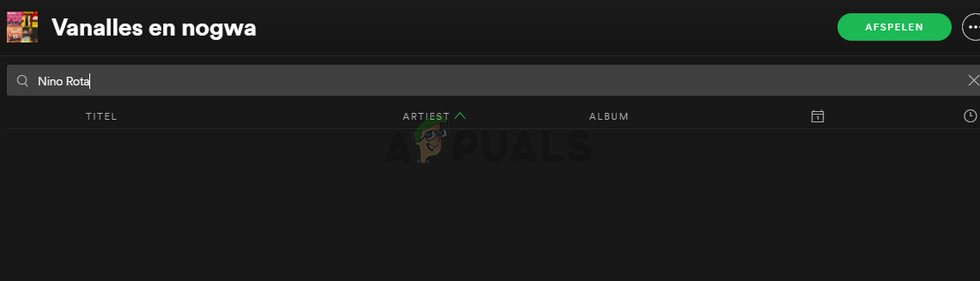 Spotify поиск не работает
Spotify поиск не работает
Что приводит к тому, что поиск приложения Spotify перестает работать?
Вот список вещей, которые могут вызвать эту проблему
- Повредить файл приложения Spotify: Одной из причин этой проблемы является поврежденный файл Spotify. Файл нередко портится, и это происходит самостоятельно. Обычное решение, в этом случае, состоит в том, чтобы заменить поврежденные файлы на правильные, но действительно трудно точно определить поврежденные файлы. Таким образом, это можно решить, просто переустановив приложение Spotify.
- Ошибка Spotify: Эта проблема также может быть вызвана ошибкой в приложении, и это, скорее всего, так. В этом случае обычно лучше подождать следующего обновления, поскольку ошибки этого типа устраняются последними обновлениями.
Способ 1: переустановите Spotify
Деинсталляция и переустановка приложения Spotify — это решение, которое работает для большинства пользователей. Хотя это немного утомительно, но это решает проблему. Итак, следуйте инструкциям ниже, чтобы полностью удалить приложение Spotify и переустановить его.
- Убедитесь, что приложение Spotify закрыто
- Держать Ключ Windows и нажмите р
- Тип appwiz.cpl и нажмите Войти
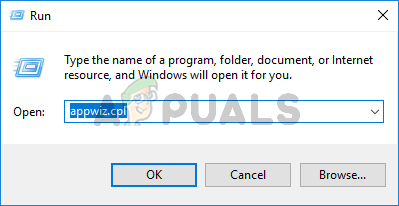 страница установленных программ
страница установленных программ
- Найдите Приложение Spotify из списка установленных программ и выберите его
- Нажмите Удалить и следуйте инструкциям на экране
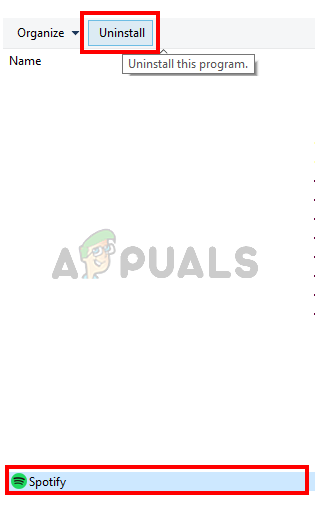 Удалить спойт из windows
Удалить спойт из windows
- Держать Ключ Windows и нажмите Е. Это откроет Windows Explorer
- Тип %Данные приложения% в адресной строке и нажмите Войти
- Найдите папку Spotify и щелкните правой кнопкой мыши Выбрать удалять и подтвердите любые дополнительные запросы
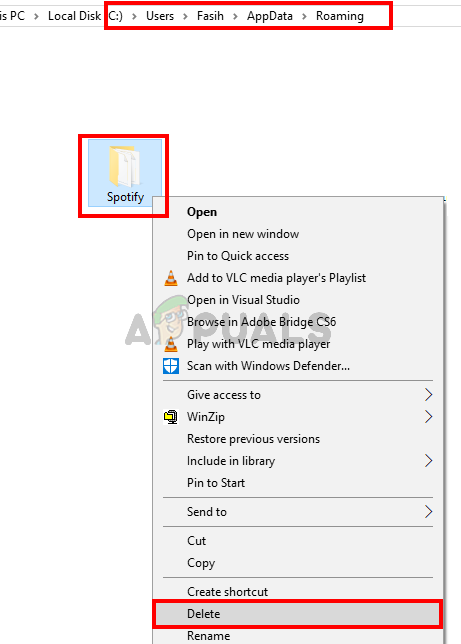 Удалить файлы спойтов из папки Appdata
Удалить файлы спойтов из папки Appdata
- Сейчас запустить снова компьютер
- Переустановка Приложение Spotify после перезагрузки системы
Это должно исправить проблему поиска приложения Spotify.
Способ 2: веб-версия
Это не решение, а своего рода лейкопластырь для решения проблемы, и вы должны делать это только в крайнем случае. Если вышеуказанный метод не работает, вам следует переключиться на другие версии приложения. Если у вас возникли проблемы на каждой платформе, начните использовать веб-версию. Большинство пользователей не сталкивались с проблемой поиска в веб-версии. Это не постоянное решение, но оно сделает ваш опыт Spotify намного лучше, и вы сможете продолжать использовать веб-версию, пока не будет выпущено официальное исправление.
Пока вы используете веб-версию, продолжайте проверять наличие последних обновлений от Spotify. Spotify, скорее всего, исправит проблему в следующем обновлении.





